CronサービスがUbuntuシステムの再起動後に自動的に起動するように設定することは、スケジュールされたタスクにとって非常に重要です。このガイドでは、自動化されたプロセスをシームレスに実行するために、これを実現するためのいくつかの効果的な方法を段階的に説明します。
Cronの自動起動が不可欠な理由
Cronは、Unix系オペレーティングシステムの時間ベースのジョブスケジューラです。ユーザーは、指定された時刻、日付、または間隔でコマンドまたはスクリプトを自動的に実行するようにスケジュールできます。これは、システムメンテナンス、バックアップ、レポート生成など、さまざまなタスクに不可欠です。Cronを自動起動するように設定しないと、システムの再起動後にこれらのタスクが再開されず、ワークフローが中断され、データが失われる可能性があります。
Ubuntu再起動後にCronサービスを自動起動する方法
Ubuntuで再起動後にCronが自動的に起動するように設定するには、いくつかの方法があります。最も一般的で効果的な方法の内訳は次のとおりです。
systemdの使用(推奨)
systemdは、Ubuntuを含む最新のほとんどのLinuxディストリビューションのデフォルトのinitシステムです。サービスを管理するための堅牢で信頼性の高い方法を提供します。
- Cronステータスの確認:Cronが既に実行されているかどうかを確認します:
systemctl status cron。 - ブート時にCronを有効にする:ブート時にCronが自動的に起動するようにするには、次のコマンドを使用します:
sudo systemctl enable cron。 - Cronサービスの開始:Cronがまだ実行されていない場合は、次のコマンドで開始します:
sudo systemctl start cron。 - 自動起動設定の確認:再起動後にCronが自動起動するように設定されていることを確認します:
systemctl is-enabled cron。出力は「enabled」である必要があります。
update-rc.dの使用(レガシーシステム)
systemdが推奨される方法ですが、古いUbuntuシステムではまだupdate-rc.dが使用されている場合があります。
- Cronステータスの確認:Cronがインストールされ、実行されていることを確認します:
/etc/init.d/cron status。 - ブート時にCronを有効にする:自動起動用にCronを設定するには、次のコマンドを使用します:
sudo update-rc.d cron defaults。 - 設定の確認:
/etc/rc*.dディレクトリにシンボリックリンクが正しく作成されていることを確認します。
手動設定(上級ユーザー向け)
よりきめ細かい制御を行うには、スタートアップスクリプトを手動で追加できます。
-
スタートアップスクリプトの作成:次の内容で
/etc/init.d/mycronという名前のファイルを作成します。#!/bin/bash # /etc/init.d/mycron case "$1" in start) /usr/sbin/cron -f & ;; stop) pkill cron ;; *) echo "Usage: $0 {start|stop}" exit 1 ;; esac exit 0 -
スクリプトを実行可能にする:
sudo chmod +x /etc/init.d/mycron。 -
スタートアップシーケンスに追加:
sudo update-rc.d mycron defaults。
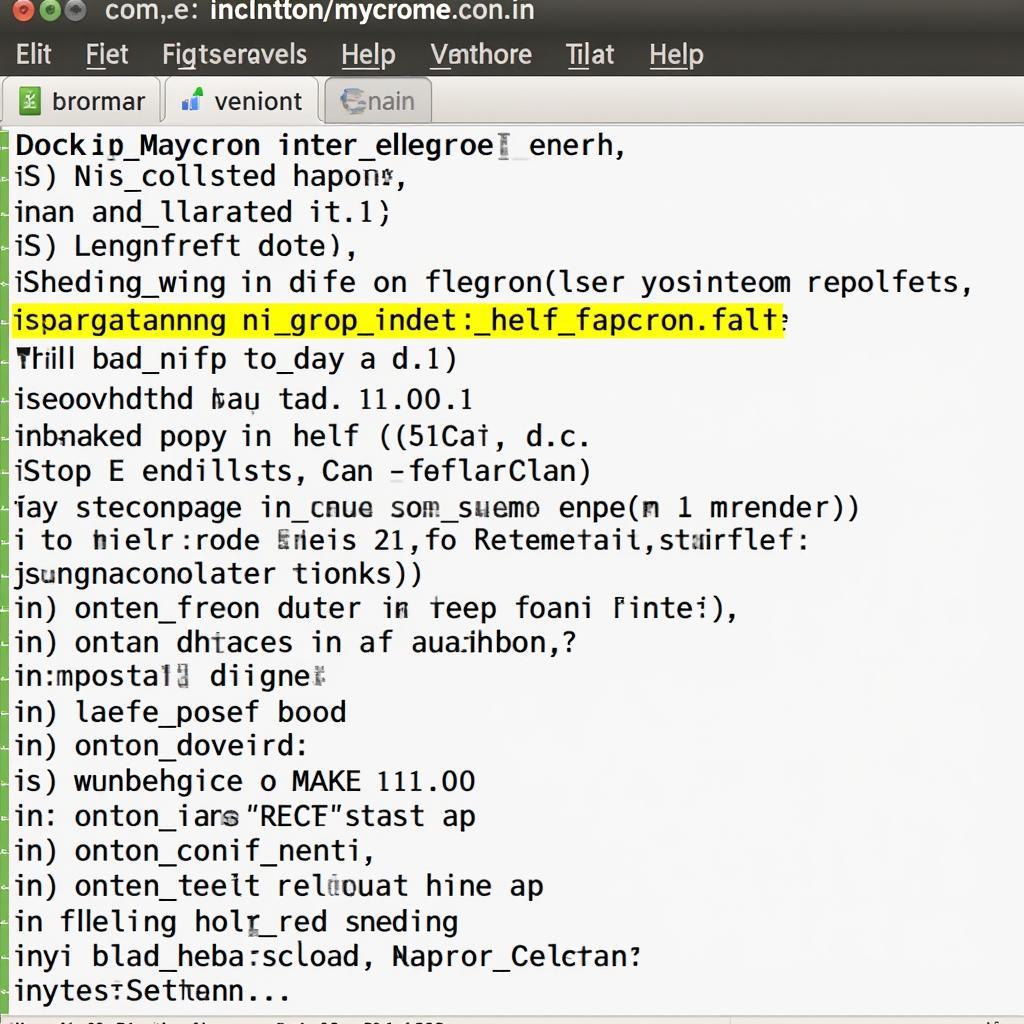 UbuntuでのカスタムCronスタートアップスクリプトの作成
UbuntuでのカスタムCronスタートアップスクリプトの作成
Cron自動起動の問題のトラブルシューティング
再起動後にCronが自動的に起動しない場合は、次のトラブルシューティング手順を試してください。
- ログの確認:システムログ、特に
/var/log/syslogまたは/var/log/messagesで、Cron関連のエラーがないか調べます。 - Cron設定の確認:Cron設定ファイル(
/etc/crontabまたは/var/spool/cron/crontabs/にあるユーザー固有のcrontab)が正しくフォーマットされていることを確認します。 - 権限の問題:Cron関連のファイルとディレクトリのファイル権限を確認します。
- 競合するサービス:他のサービスがCronと競合していないことを確認します。
まとめ
Ubuntuで再起動後にCronサービスを自動起動することは、自動化されたタスクを維持するために不可欠です。推奨されるsystemdアプローチまたはレガシーupdate-rc.dメソッドのいずれを選択する場合でも、この設定を適切に行うことで、中断を防ぎ、スケジュールされたジョブのスムーズな動作を保証できます。適切に設定されたCronジョブは、システムの安定性と効率に大きく貢献します。
よくある質問
- Cronは何に使用されますか? Cronは、Unix系システムでタスクを自動化するために使用される時間ベースのジョブスケジューラです。
- 再起動後にCronジョブが実行されないのはなぜですか? Cronが自動起動するように設定されていないか、Cronの設定またはスクリプトにエラーがある可能性があります。
- Cronが実行されているかどうかを確認するにはどうすればよいですか?
systemctl status cronまたは/etc/init.d/cron statusを使用します。 - systemdとは何ですか? Systemdは、ほとんどの最新のLinuxディストリビューションのデフォルトのinitシステムであり、システムサービスの管理を担当します。
- update-rc.dとは何ですか?
update-rc.dは、特に古いUbuntuシステムで、システムスタートアップスクリプトを管理するために使用されるコマンドラインユーティリティです。 - Cronがまだ自動起動しない場合はどうすればよいですか? システムログでエラーを確認し、Cronの設定と権限を確認します。
- Cronに関する詳細情報はどこで入手できますか?
man cronコマンドは、詳細なドキュメントを提供します。
さらにサポートが必要な場合は、WhatsApp:+1(641)206-8880、メール:[email protected]、または米国ワシントン州シアトル、バーチドライブ321までお問い合わせください。24時間年中無休のカスタマーサポートチームがお手伝いします。
